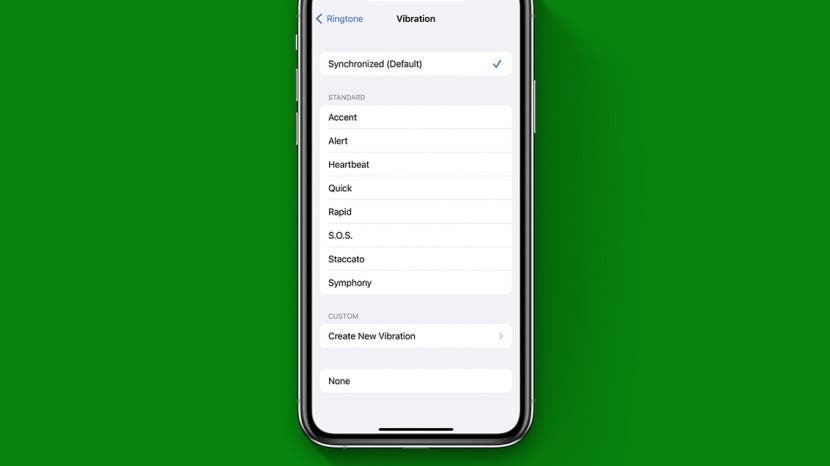
Vibrationsmotorn är en mycket användbar del av iPhone, som gör att den kan meddela oss om samtal eller andra händelser som inträffar på våra enheter när vi behöver ha iPhone på Dessa funktioner kan också vara viktiga för tillgängligheten, för användare som kan ha svårt eller omöjligt att höra telefonen ringande.
I den här guiden går vi igenom hur du testar din iPhones vibrationsmotor och hittar de få olika platserna i iOS-inställningarna som styr om, när och hur iPhone vibrerar. Samma inställningar är också vad du behöver om du letar efter hur du stänger av vibration på din iPhone. Se till att registrera dig för fler snabbguider som hjälper dig att hantera inställningarna på din iPhone eller andra Apple-enheter vårt kostnadsfria nyhetsbrev Dagens Tips.
Hur man aktiverar vibration på iPhone
- Testa först om vibrationsmotorn är aktiverad. Vänd Ring/Tyst-omkopplaren fram och tillbaka. Den ska vibrera på det ena eller det andra alternativet beroende på inställningarna.
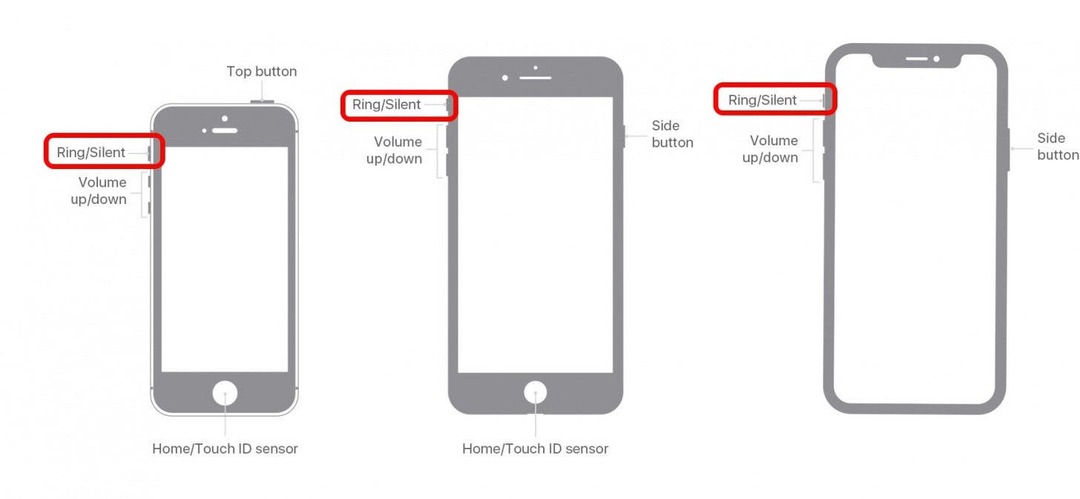
- Öppna Appen Inställningar.
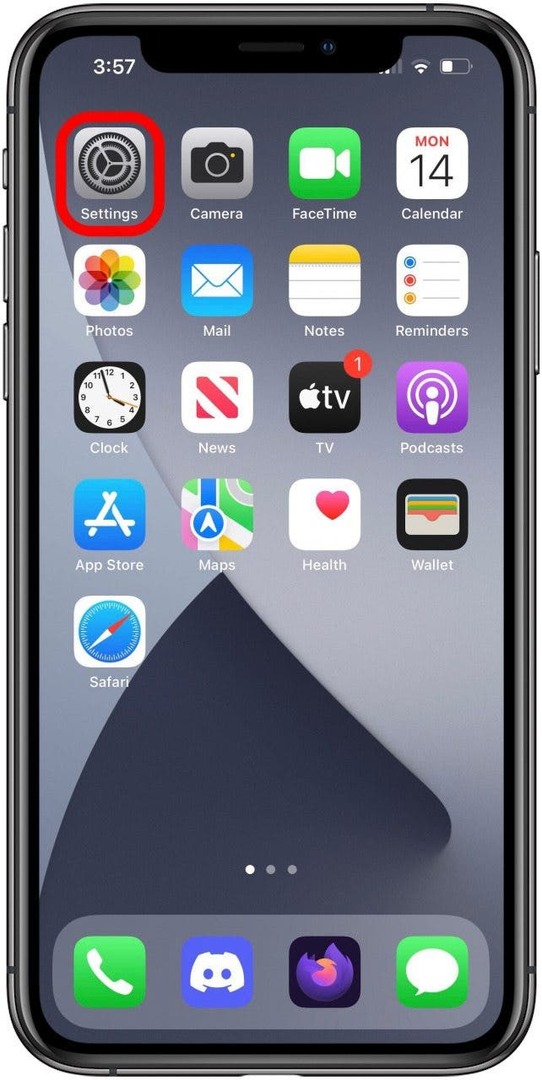
- Tryck på Ljud & Haptics alternativ.
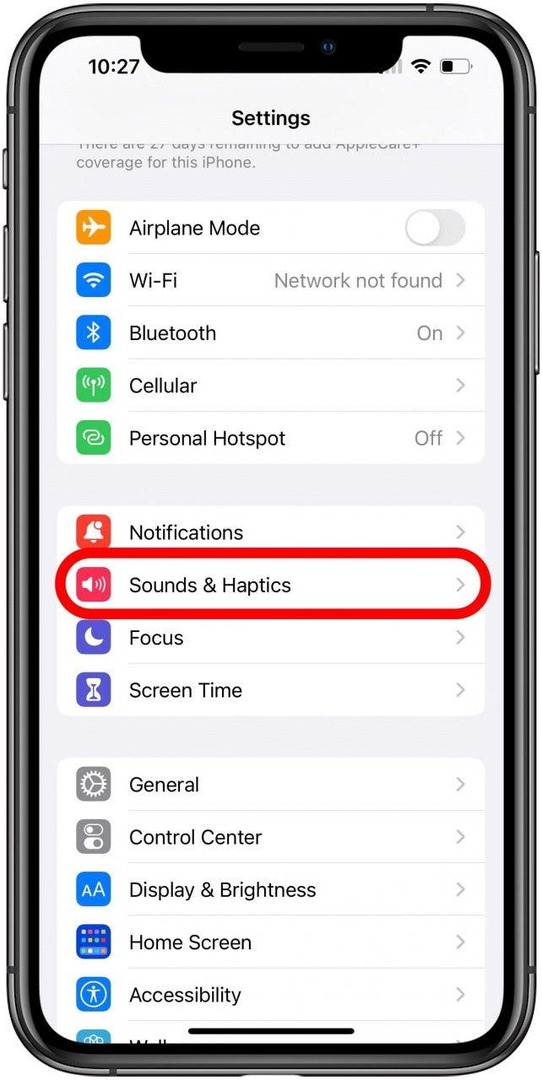
- Se till att på den här skärmen Vibrationsknappar för dina önskade alternativ är aktiverade.
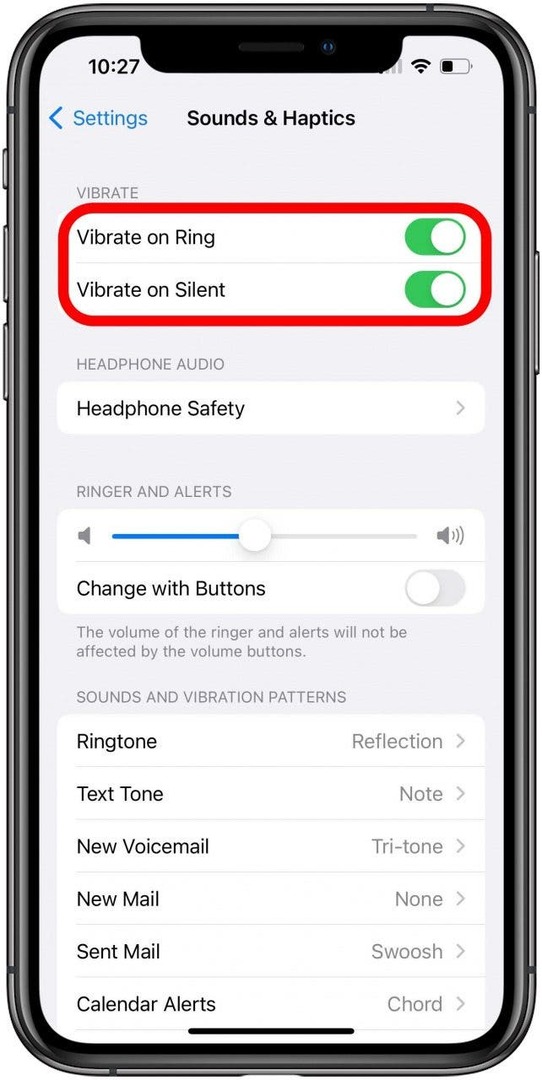
- Om dessa alternativ redan var aktiverade, eller om detta inte hjälper, kontrollera att du har valt ett vibrationsmönster. Tryck på Ringsignal alternativ.
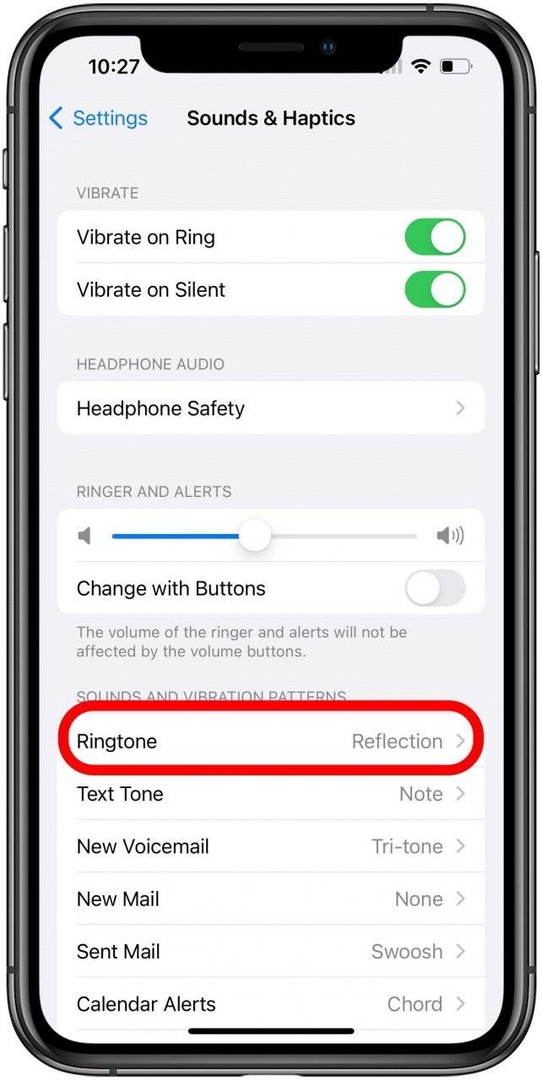
- Knacka Vibration.
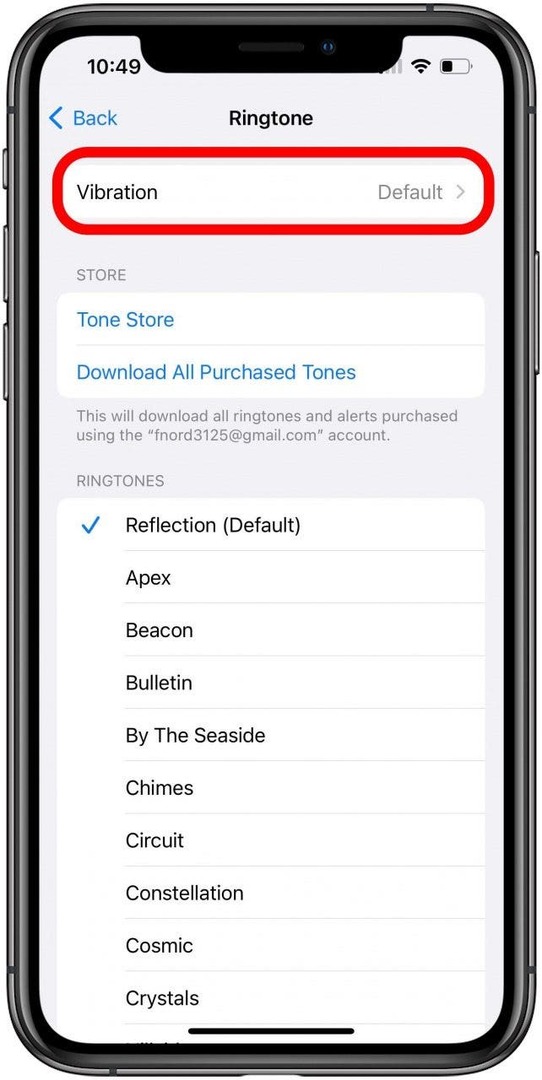
- Om du undrar hur man ändrar vibration på iPhone är det här platsen! På den här skärmen kan du välja, eller skapa, ett vibrationsmönster, se bara till att något annat än Ingen är vald.
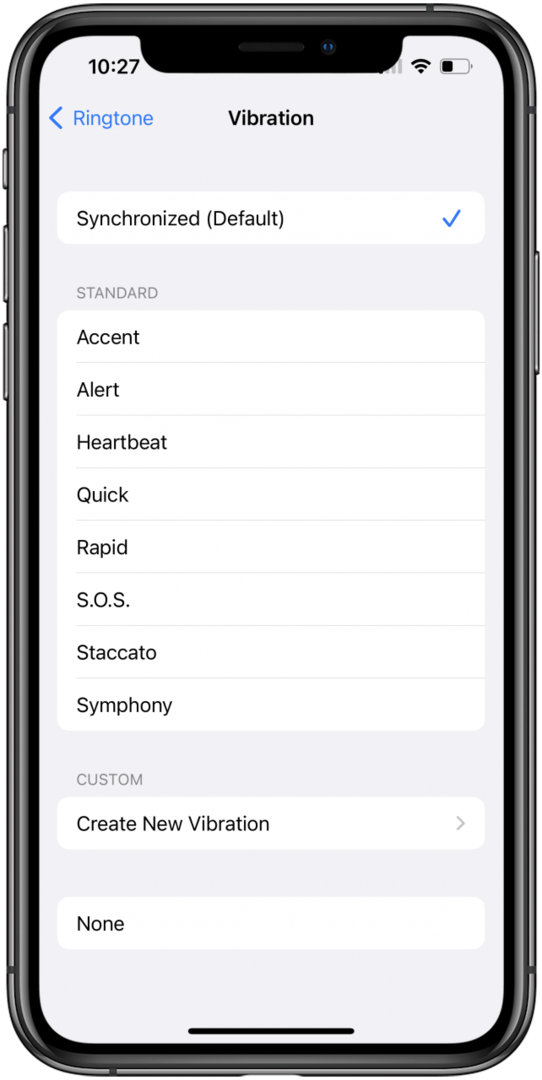
- Om detta fortfarande inte hjälper, gå tillbaka till huvudet inställningar skärmen och tryck på Tillgänglighet.
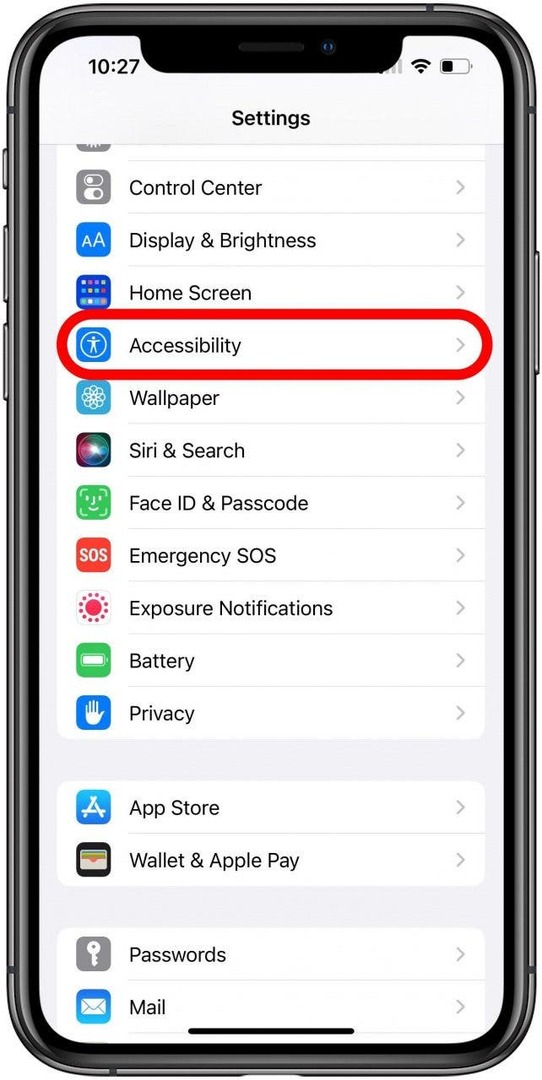
- Tryck på Rör alternativ.
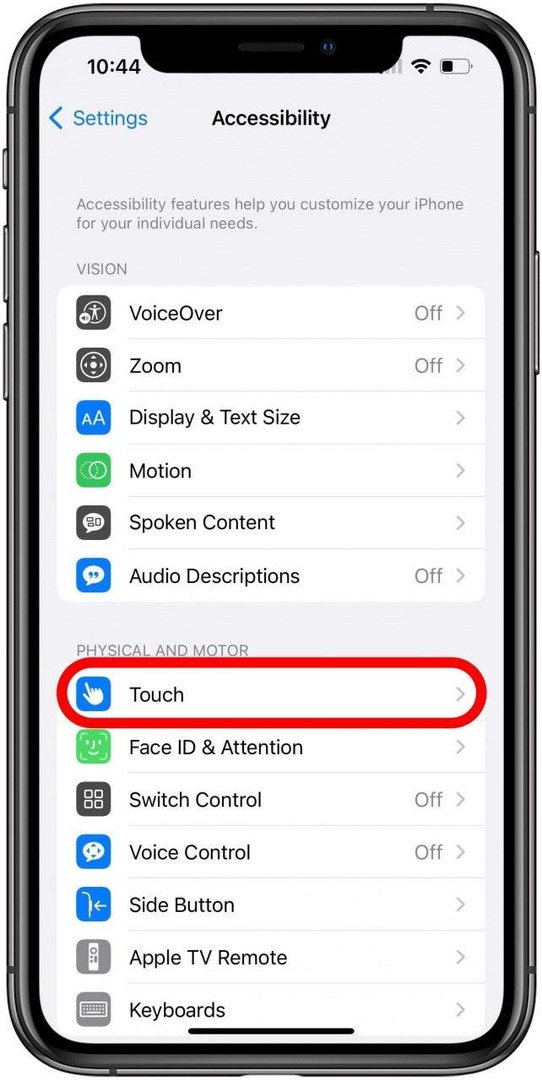
- Se till att Vibrationsväxling på den här skärmen är aktiverad, som om den inte är det, kommer den att inaktivera vibrationer helt i alla situationer.
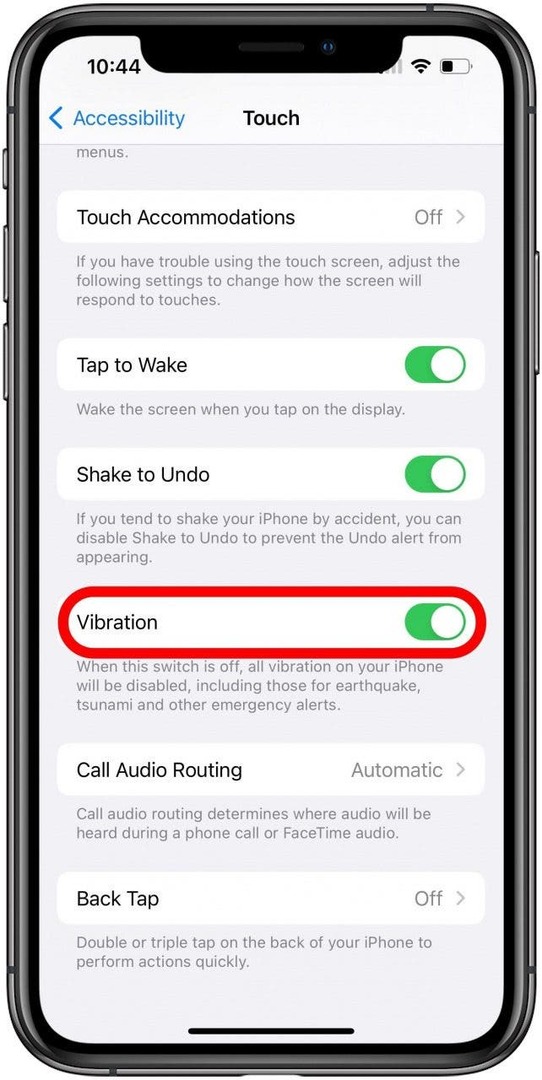
Vid det här laget, efter att ha kontrollerat alla dessa inställningar och sett till att de är korrekt inställda om din iPhone fortfarande inte vibrerar, kanske du vill kontakta Apples support. Genom den officiella supportwebbplatsen kan du kommunicera med en Apple-partner via telefon, chatt eller e-post. De bör kunna hjälpa dig att avgöra om problemet är ett maskinvaruproblem som kräver hjälp från en tekniker.
Författarinformation

Författarinformation
Brian Peters är Feature Web Writer på iPhone Life, en kreativ skrivhobbyist och allmän teknikentusiast. Han har en kandidatexamen i engelska och har genomfört National Novel Writing Month flera gånger. Han bor i området Austin, Texas, med sin fru, två hundar och två katter.